Hogyan használhatjuk az AirPlay tükrözést videó/hang lejátszásához a tévében?
Az Apple nagyban hozzájárult a perifériás eszközök használatának megváltoztatásához. Azok számára, akik szeretnek otthonukban számos eszközzel dolgozni, problémát jelenthet a több médiaeszköz közötti váltás. Bár a médiafájlok következetes átvitele minden felhasználót megfáraszt, a kompatibilitás kérdése is felmerül. Ezért az Apple kifejlesztett egy „AirPlay” nevű funkciót. Ideális esetben az AirPlay egy olyan médium, amely a meglévő otthoni hálózatot használja az összes Apple-eszköz egyesítésére vagy összekapcsolására. Ez segít a felhasználónak elérni a médiafájlokat több eszközön, anélkül, hogy aggódnia kellene, hogy a fájl az adott eszközön helyben van-e tárolva vagy sem. A streamelés egyik eszközről a másikra segít megkímélni magát a másolatok több eszközön való tárolásától, és végül helyet takarít meg.
Alapvetően az AirPlay a vezeték nélküli hálózaton keresztül működik, ezért minden használni kívánt eszköznek ugyanazon a vezeték nélküli hálózaton keresztül kell csatlakoznia. Bár létezik Bluetooth opció, ez természetesen nem ajánlott az akkumulátor lemerülése miatt. Az Apple Wireless Router, más néven ‘Apple Airport’ jól jöhet, de nem kötelező használatba venni. Bármilyen vezeték nélküli útválasztót szabadon használhatunk, amennyiben az megfelel a funkciónak. Tehát a következő részben megnézzük, hogyan működik az Apple AirPlay.
- 1. rész: Hogyan működik az AirPlay?
- 2. rész: Mi az az AirPlay tükrözés?
- 3. rész: Hogyan aktiváljuk az AirPlay tükrözést?
- 4. rész: A legjobb értékelésű AirPlay alkalmazások az iOS Store-ból:
1. rész: Hogyan működik az AirPlay?
Ironikus, hogy senki sem tudta átfogóan levonni az AirPlay rendszer működését. Ez annak tudható be, hogy az Apple szigorú ellenőrzést gyakorol a technológiája felett. Az olyan elemeket, mint az audiorendszer, újratervezték, de ez csak egyetlen független komponens, és nem magyarázza meg a teljes funkcionalitást. A következő részben azonban megbeszélhetünk néhány olyan összetevőt, amelyek némi megértést adnak az AirPlay működéséről.
2. rész: Mi az az AirPlay tükrözés?
Azok számára, akik élvezik a tartalom streamelését iOS-eszközükön és MAC-on az Apple TV-re, ezt tükrözéssel is megtehetik. Az AirPlay Mirroring támogatja a vezeték nélküli hálózatok funkcióit, valamint támogatja a nagyítást és az eszköz elforgatását. Az AirPlay Mirroring segítségével a weboldalaktól a videókig és játékokig mindent streamelhet.
Azok, akik MAC-ot használnak OS X 10.9 operációs rendszerrel, szabadon kiterjeszthetik asztalukat az AirPlay Device-re (amelyet második számítógépnek is neveznek, és tükrözi az első képernyőn lévőt).
Az AirPlay Mirroring használatához szükséges hardver és szoftver programok:
- • Apple TV (2. vagy 3. generációs) a videó/hang vételéhez
- • iOS-eszköz vagy számítógép a videó/audió küldéséhez
iOS eszközök:
- • iPhone 4s vagy újabb
- • iPad 2 vagy újabb
- • iPad mini vagy újabb
- • iPod touch (5. generáció)
Mac (Mountain Lion vagy magasabb):
- • iMac (2011 közepe vagy újabb)
- • Mac mini (2011 közepe vagy újabb)
- • MacBook Air (2011 közepe vagy újabb)
- • MacBook Pro (2011 eleje vagy újabb)
3. rész: Hogyan aktiváljuk az AirPlay tükrözést?
A fenti képek segítenek az AirPlay Mirroring aktiválásának folyamatában. Azok számára, akiknek a hálózatában Apple TV van, vegye figyelembe, hogy az AirPlay menü megjelenik a menüsorban (azaz a kijelző jobb felső sarkában). Mindössze annyit kell tennie, hogy kattintson az Apple TV-re, és az AirPlay Mirroring megkezdi működését. A megfelelő opciókat a „Rendszerbeállítások>Kijelző” részben is megtalálhatja.
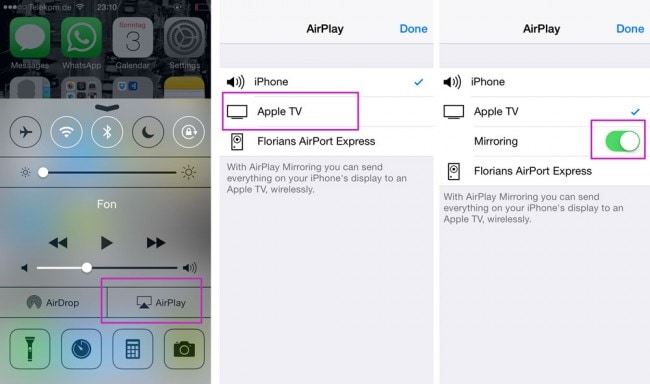
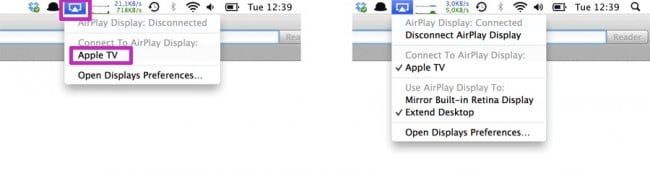
A következő részben felsorolunk néhány olyan alkalmazást, amelyek hasznosak lehetnek az iOS-felhasználók számára az AirPlay-n keresztüli adatfolyamok során, valamint azokat az alkalmazásokat, amelyek jelentősen javítják a felhasználói élményt.
4. rész: A legjobb értékelésű AirPlay alkalmazások az iOS Store-ból:
1) Netflix: Összeállítjuk a 10 legjobb AirPlay alkalmazást, és lehetetlen elhagyni a Netflixet. Egyszerűen figyelemre méltó az a megdöbbentő mennyiségű kiváló minőségű tartalom, amelyet ez a streaming szolgáltatás összeállított és fejlesztett. Azok számára, akik szeretik a kezelőfelületüket, ez az alkalmazás sokkoló hatást kelthet, mivel a keresés nincs megfelelően testreszabva, de az alapvető „név szerinti keresés” funkció segítségével bejárhatja a kiterjedt könyvtárat.
Töltsd le itt
2) Jetpack Joyride: A klasszikus, egygombos repülni és kitérni játék felkerült a listánkra az iOS-en való debütálása óta a játékfelületen végzett elképesztő frissítések miatt. Ezenkívül az Apple TV-verzió sokkal jobb, mint az iOS-es verzió. A jó hangszóró valóban jól jöhet, mivel a játék hangsávja növeli a játék vonzerejét. Azok számára, akik nem ismerik a játékot, ez ideális bevezetésként szolgál az alkalmi játékok területén. Vannak más funkciók is, amelyek magukban foglalják a bekapcsolás testreszabását.
Töltsd le itt
3) YouTube: A név nem elég ahhoz, hogy letöltse ezt az alkalmazást iOS-eszközére, és streamelje az AirPlay-n keresztül. Ez az alkalmazás, amely tele van olyan sok videótartalommal, amelyet lehetetlen megbecsülni, hosszú utat tett meg, amikor az Apple egyik alapítója bemutatta az első generációs Apple TV-hez. A professzionális kurátorok ma már saját készítésű tartalmakkal uralják ezt a platformot, és mindent megtalál, amire csak szüksége lehet, a zenétől a filmeken át a híreken át a tévéműsorokig. Ne feledkezzünk meg reklámértékéről sem.
Töltsd le itt
A Geometry Wars 3 Dimensions Evolved: Azok számára, akik szeretnék kiaknázni az új Apple TV-jükben rejlő játéklehetőségeket, ez egy valószínű lehetőség. A PlayStation 3-ben, Xbox One-ban, PC-n és más MAC-verziókban találhatókkal párhuzamos elektronikus hangsáv és csillogó 4D vektorgrafika remekül néz ki az AirPlay-n keresztüli használat közben. A játékalkalmazás tvOS és iOS eszközökön működik, és további vásárlással keresztben is játszható, lehetővé téve a felhő feletti tárolást.
Töltsd le itt
Ahogy fentebb tanulmányoztuk, az AirPlay tükrözés az AirPlay alkalmazások ragyogásával kombinálva izgalmas élményt kínál minden felhasználó számára. Ha használta az AirPlay Mirroring funkcióit, ossza meg velünk tapasztalatait a megjegyzések részben.
Legfrissebb cikkek